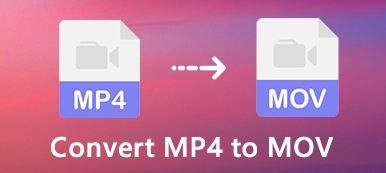3GP は、主に 3G 携帯電話とオンライン ストリーミングに使用されるビデオおよびオーディオ コンテナ フォーマットです。 ただし、特に Mac では、サポートされていない 3GP フォーマットの問題が発生する場合があります。 この投稿では、役立つ XNUMX つの方法を紹介します。 3GPをMOVに変換 品質を失うことなく。
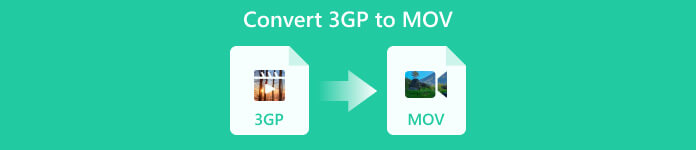
- パート 1: オンラインで 3GP を MOV に変換する
- パート 2: VLC を使用して 3GP を MOV Free に変換する
- パート 3: 3GP を MOV に変換する最良の方法
- パート 4: 3GP を MOV に変換する際の FAQ
パート1.オンラインで3GPをMOVに変換する方法
無料オンライン ビデオ コンバーターを利用して、3GP から MOV へのビデオ会話をすばやく行うことができます。 多くのオンライン 3GP 変換ツールが市場で提供されており、ほとんどが出力ビデオに透かしを追加することを考慮すると、使いやすいツールを強くお勧めします。 無料ビデオコンバータ.
Free Video Converter は、ビデオとオーディオをオンラインで変換するために特別に設計されています。 3GP、MOV、AVI、MP4、FLV、MKV、WebM など、一般的に使用されるすべてのビデオ形式をサポートしています。 Safari、Chrome、Edge、Firefox などの Web ブラウザーでアクセスして、3GP を MOV に変換できます。

Free Video Converter ページが表示されたら、 変換するファイルを追加する ボタンをクリックして、オンライン会話用のランチャーをインストールします。 その後、Mac または Windows PC から 3GP ファイルをアップロードできます。 選ぶ MOV 出力形式として、をクリックします 変換 ボタンをクリックして会話を開始します。
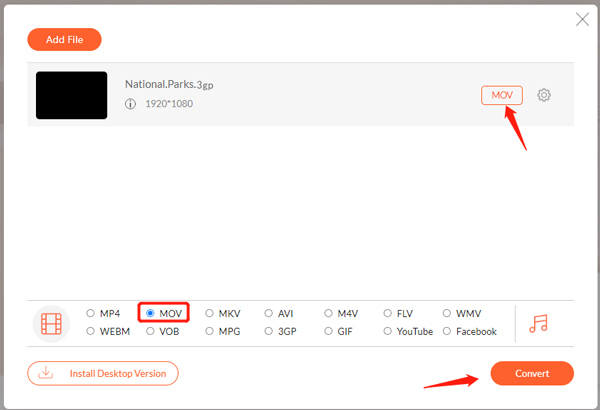
パート 2. VLC Media Player を使用して 3GP を MOV Free に変換する
VLC には、ビデオおよびオーディオ ファイルを変換するための基本的な変換機能があることを知っておく必要があります。 Mac、Windows PC、または Linux デバイスで 3GP を MOV に簡単に変換できます。
ステップ1VLC Media Player をダウンロードして起動します。 クリック メディア 上部のメニューバーで、 変換/保存 ドロップダウン リストから。

ステップ2クリック Add ポップアップのボタン オープンメディア 3GP ファイルをインポートするためのウィンドウ。の横にある下矢印ボタンをクリックします。 変換/保存 選択する 変換. これにより、Convert ポップアップが表示されます。
![Vlc に 3gp を追加 [変換] を選択](https://www.apeaksoft.com/images/solution/add-3gp-to-vlc-choose-convert.jpg)
ステップ3選択 MOV からの出力形式として プロフィール. このステップでは、 出力を表示します ボックスをクリックして、変換された MOV ビデオをコンピューターに表示します。 クリック ブラウズ 宛先ファイル フォルダを選択します。 その後、クリックできます お気軽にご連絡ください VLCを使用して3GPをMOVに無料で変換します。 VLC を 3GPプレーヤー.
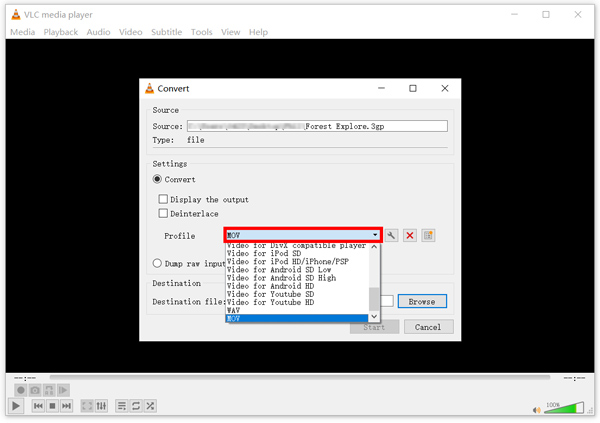
パート 3. Mac および Windows 3/11/10/8 PC で 7GP を MOV に変換する最良の方法
Apeaksoft 動画変換 究極 は、品質を損なうことなく 3GP を MOV に変換するのに役立つ、すべての機能を備えたビデオ変換ツールです。 よく使用されるすべてのビデオおよびオーディオ形式がサポートされています。 さらに、この 3GP から MOV へのコンバーターは、ビデオを編集したり、画像や効果音をカスタマイズしたり、編集/変換されたビデオの出力品質を向上させたりするための貴重な機能とオプションを提供します。 無料でダウンロードして、次のガイドに従って 3GP から MOV へのビデオ会話を行うことができます。

4,000,000+ ダウンロード
ステップ1Video Converter Ultimate は、Mac および Windows コンピュータで 3GP を MOV に変換します。 システムに基づいて正しいバージョンをダウンロードして起動する必要があります。 クリック + ボタンの下に コンバータ 3GP ファイルをロードする機能。

ステップ2読み込まれると、ファイル名、解像度、形式、サイズ、解像度などのビデオ情報が表示されます。 3GP を MOV に変換する前に、 編集, カットまたは ビデオを強化する それを最適化するために。
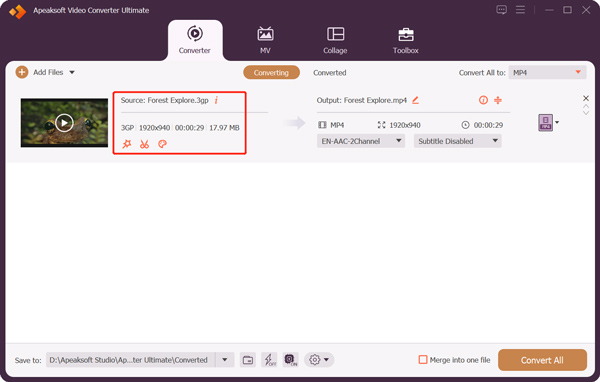
[編集] をクリックしてビデオ エディターにアクセスし、[カット] をクリックして不要な部分をトリミングして削除し、[ビデオの強化] をクリックして出力品質を向上させる XNUMX つのオプションを取得します。 また、オンにすることもできます 超高速変換 と ハードウェアアクセラレーション 速い変換速度を得るために。
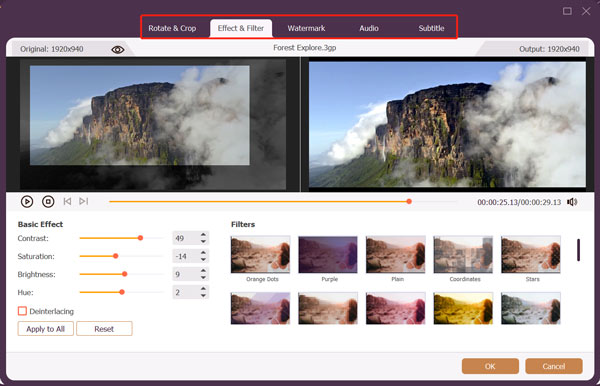
ステップ3選択 MOV from すべてをに変換 出力形式として。 必要に応じて、3GP を MP4、AVI、FLV、M4V、または MP3 に変換することもできます。 クリック すべて変換 ボタンをクリックして、3GP から MOV への会話を確認します。 このソフトウェアは、変換にも役立ちます 3GPからMP4.
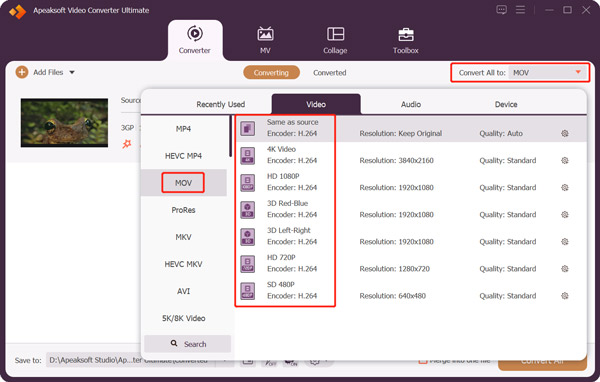
パート 4. 3GP を MOV に変換する方法に関する FAQ
Mac で iMovie を使って 3GP を MOV に変換できますか?
いいえ、iMovie は 3GP 形式をネイティブにサポートしていません。 編集のために 3GP ファイルを iMovie にインポートすることはできず、ましてや iMovie で 3GP を MOV に変換することもできません。
QuickTime は 3GP ファイルを再生できますか?
QuickTime は、3GPP ファイルと 3GPP3 という 2 つの標準の 3GP ファイルをサポートしています。 QuickTime Player を使用して、Mac で 3GP ファイルを開くことができます。 QuickTime で XNUMXGP ファイルを再生できない場合は、VLC などのサードパーティ プレーヤーを使用できます。
3GP は品質が低いですか?
MP4 と比較すると、3GP は通常、品質が低くなります。 3GP ファイルには、176GP をサポートするすべての携帯電話用の 144 × 3 と、ワイドスクリーンのデバイス用の 320 × 240 の XNUMX つの解像度があります。
まとめ
推奨される XNUMX つのコンバーターを使用して、 3GPをMOVに変換 または必要な別の形式。 3GP から MOV への会話に関するその他の質問については、メッセージを残してください。